Reklama
Zdá sa, že sa všetci dnes ponáhľajú. Zatiaľ čo za starých čias museli ľudia čakať týždne na slovo od svojich vzdialených blízkych, dnes sme podráždení, ak má náš rozhovor oneskorenie 10 sekúnd.
V tomto duchu zisťujem, že zadávanie adries webových stránok, ktoré pravidelne navštevujem, sa stalo ťažkopádnou úlohou. Je pravda, že existujú rôzne spôsoby použitia záložiek a dnešné prehliadače sú dosť chytré na to, aby sa predtým mohli automaticky dokončovať použité adresy, ale stále ma strácajú príliš veľa času spúšťaním tých istých webových stránok znova a znova.
Jednou z možností, ktorú príliš osobne používam, je nechať všetko otvorené v kartách. Táto možnosť má svoje nevýhody (prečo prehliadač Chrome používa 450 MB pamäte RAM? Ach áno ..), ale ak ju stále chcete používať, nezabudnite vyskúšať niektoré nástroje na správu kariet chróm 10 najlepších rozšírení pre správu kariet ChromeAk ste multi-tasker, máte radi karty. Možno trochu priveľa. Tu je 10 rozšírení, ktoré vám pomôžu pri preťažení karty. Čítaj viac .
Keď sa snažím nájsť dobrú náhradu všetkých týchto otvorených kariet, rozhodol som sa vyskúšať dva doplnky, ktoré vám umožňujú otvoriť svoje obľúbené webové stránky pomocou klávesových skratiek. Všimnite si, že nástroj SiteLauncher je k dispozícii pre prehliadače Chrome aj Firefox, ale v každom je veľmi odlišný doplnok. Preto ju preskúmam osobitne pre každý prehľadávač.
Po nainštalovaní aplikácie SiteLauncher otvorte hlavné okno spúšťača stlačením kombinácie klávesov Ctrl + Space. V prehliadači Firefox toto okno obsahuje zoznam odkazov a nič iné, máte však prístup k ďalším možnostiam, ale pravým tlačidlom myši kliknete na ktorýkoľvek z webových stránok.
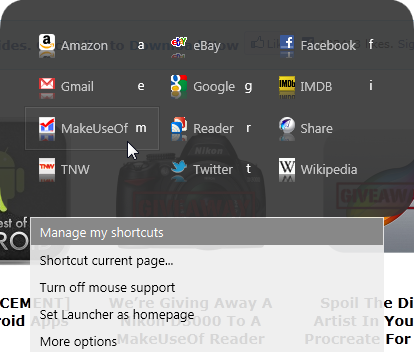
Keď vstúpite do sekcií „Spravovať skratky“, získate toto:
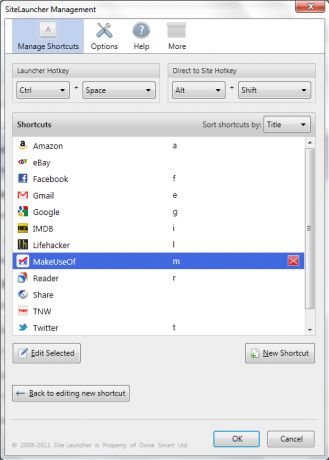
Tu môžete upravovať, pridávať a odstraňovať odkazy. Môžete si tiež vybrať, ktoré kľúče sa majú použiť, ak chcete priamo spustiť webovú stránku bez použitia spúšťača. Toto je veľmi dobrá funkcia a umožňuje dobrú integráciu klávesových skratiek s inými globálnymi klávesovými skratkami, ktoré môžete mať. Môžete dokonca zmeniť klávesové skratky, ktoré spúšťajú samotný spúšťač.
Vzhľad spúšťača môžete do veľkej miery ovládať a dokonca si môžete zobraziť ukážku svojho výtvoru skôr, ako to urobíte a uložíte ho. Náhľad sa okamžite aktualizuje.
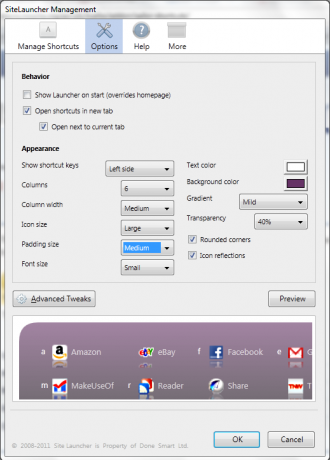
Aplikácia SiteLauncher pre Firefox tiež umožňuje exportovať vaše nastavenia, ak ich chcete importovať do prehliadača Chrome alebo do iného počítača. Toto je veľmi užitočná funkcia, ak pravidelne používate prehliadače alebo niekoľko počítačov.
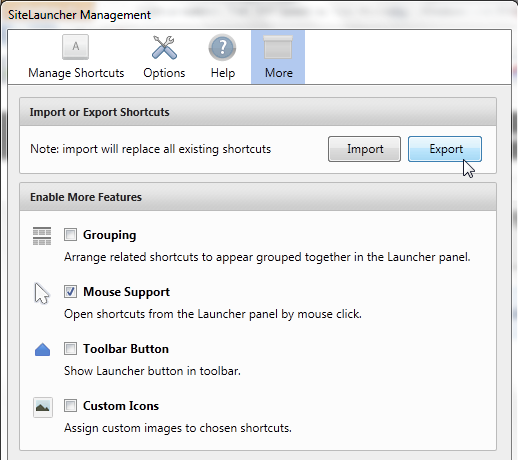
V prehliadači Chrome inštalácia SiteLauncher pridá do okna prehliadača Chrome ikonu modrého trojuholníka. Kliknutím naň sa otvorí hlavný spúšťač webových stránok. Doplnok môžete otvoriť aj pomocou klávesov Ctrl + Space.
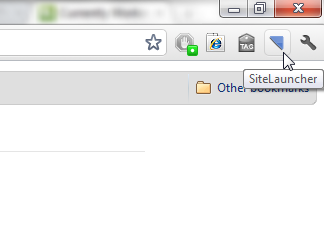
V prehliadači Chrome je okno spúšťača zložitejšie a obsahuje mnoho ďalších webových stránok, od ktorých sa dá začať. Existujú aj tlačidlá, ktoré vás vedú k správcovi, možnosti a tlačidlo na vytvorenie novej skratky pre stránku, na ktorej sa práve nachádzate. Okno spúšťača je prispôsobiteľné, ale v menšej miere ako vo Firefoxe. Môžete zmeniť tému a môžete ovládať, čo sa zobrazí vedľa ikony webových stránok (názov, klávesová skratka, nič).
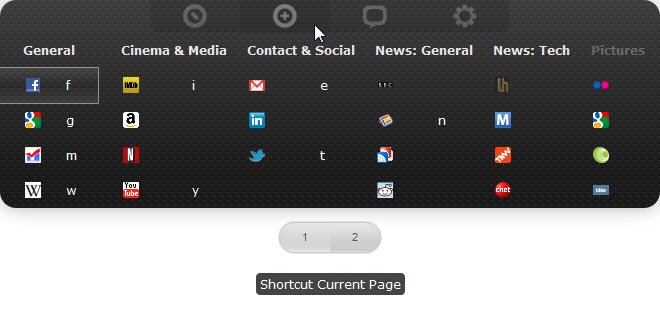
Nástroj SiteLauncher pre prehliadač Chrome neponúka možnosť priameho spustenia (pokiaľ som videl), čo znamená, že musíte použiť spúšťač. Toto je nevýhoda, pretože to spôsobuje, že spustenie webovej stránky je 3-kľúčový proces (ctrl + medzera, klávesová skratka), ale nikdy si nemusíte nič pamätať. Toto je verzia správcu prehliadača Chrome:
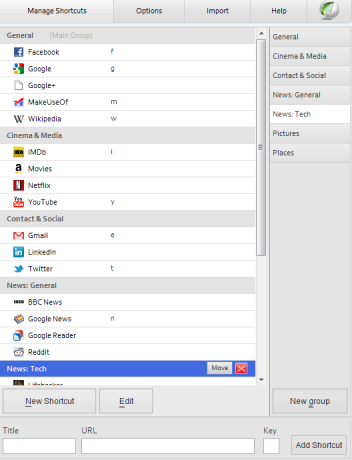
Ako vidíte, je dosť odlišný od svojho náprotivku Firefox, ale ponúka veľa rovnakých možností. Verzia prehliadača Chrome je dodávaná so vstavanými skupinami (ktoré môžete samozrejme upravovať). Toto je možnosť, ktorú musíte vo verzii Firefoxu manuálne aktivovať. Upozorňujeme, že môžete importovať svoje skratky z prehliadača Firefox, ale nemôžete ich exportovať z prehliadača Chrome, takže ak ich používate v prehliadači Chrome, zdá sa, že ste s tým prilepení.
Klávesové skratky pre námorníkov [[Už nie sú k dispozícii]]
Pre tých z vás, ktorí dávajú prednosť jednoduchosti, môže poskytnúť odpoveď Sailor Shortcuts for Firefox. Ak ju chcete nakonfigurovať, musíte sa dostať do správcu doplnkov Firefoxu a kliknutím na tlačidlo „Možnosti“ zobraziť klávesové skratky Sailor.
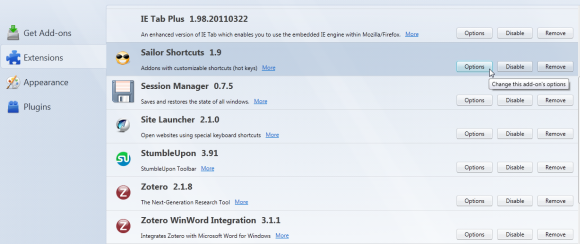
Tým sa dostanete do jediného okna, ktoré nájdete v odkazoch Sailor:
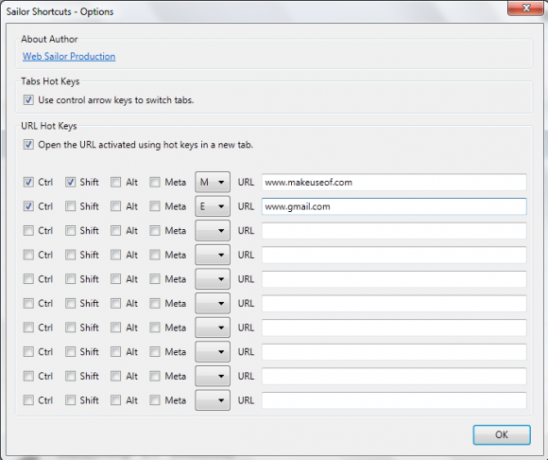
Ako vidíte, je to veľmi jednoduché. Môžete mať iba 10 klávesových skratiek a môžete si vybrať ktorúkoľvek kombináciu klávesov, ktorú chcete spustiť. Ak dokonca podporuje meta kľúč (diamantový kľúč, ktorý sa nachádza v niektorých klávesniciach). Jedinou ďalšou vecou, ktorú môžete ovládať, je, či sa webová stránka otvorí na aktuálnej karte alebo na novej.
Všimnite si, že Sailor Shortcuts nemá možnosť exportu / importu, ak chcete používať niekoľko počítačov s rovnakou konfiguráciou. Napriek tomu je to jednoduché a funguje ako kúzlo.
záver
Obidva tieto doplnky fungujú dobre a klávesové skratky sa mi veľmi páčia. Či už používajú spúšťač alebo iba klávesové skratky, obidve poskytujú rýchly a ľahký spôsob prístupu k vašim pravidelne používaným webovým stránkam.
Chcel by som vidieť verziu SiteLauncher, ktorá kombinuje to najlepšie z oboch verzií. Ako používateľ prehliadača Chrome mám pocit, že sa dostávam ku koncu, keď musím používať verziu prehliadača Chrome, ktorá nemá niekoľko dobrých funkcií, ktoré už verzia Firefoxu obsahuje.
Upozorňujeme, že obidva tieto doplnky nie sú zrejme ešte kompatibilné s prehliadačom Firefox 5.
Čo používate na zrýchlenie prehľadávania? Poznáte nejaké iné dobré riešenia Hotkey? Radi by sme sa o tom dozvedeli v komentároch.
Obrázok Kredit: Shutterstock
Yaara (@ylancet) je spisovateľ na voľnej nohe, tech blogger a milovník čokolády, ktorý je tiež biológom a geekom na plný úväzok.


